臺式機從u盤安裝win7大白菜【圖文】
更新日期:2024-03-23 13:30:26
來源:網友投稿
手機掃碼繼續觀看

U盤已經取代光盤成為安裝系統最主要的工具,只要通過大白菜等工具就可以將U盤做成啟動盤,絕大多數電腦都可以從U盤安裝系統,尤其是沒有系統的新電腦,比如新組裝的臺式機,目前win7系統是安裝量最大的操作系統,安裝系統都是首選win7系統,下面系統小編跟大家介紹臺式機從U盤安裝win7大白菜教程。
安裝須知:
1、如果臺式機沒有系統或系統無法啟動,需要通過其他電腦制作啟動U盤
2、內存3G以下安裝32位(x86),內存4G以上安裝64位(x64)系統
3、如果系統可以正常啟動,可以直接硬盤解壓安裝或在線安裝
硬盤/光盤安裝方法:
如何在線安裝win7系統
onekey ghost安裝系統步驟
臺式電腦怎樣用光盤裝win7系統
一、準備工作
1、系統鏡像下載:深度技術ghost win7 64家庭普通版V2017.03
2、4G及以上U盤:大白菜u盤制作教程
二、啟動設置:臺式機怎么設置開機從U盤啟動
三、安裝步驟如下
1、制作U盤啟動盤之后,將下載的win7系統iso文件直接復制到大白菜U盤的GHO目錄下;
 2、在需要安裝win7系統的臺式電腦上插入U盤,重啟后不停按F12、F11、Esc等快捷鍵打開啟動菜單,選擇U盤選項回車,比如General UDisk 5.00,不支持這些啟動鍵的臺式電腦查看第二點設置U盤啟動方法;
2、在需要安裝win7系統的臺式電腦上插入U盤,重啟后不停按F12、F11、Esc等快捷鍵打開啟動菜單,選擇U盤選項回車,比如General UDisk 5.00,不支持這些啟動鍵的臺式電腦查看第二點設置U盤啟動方法; 3、從U盤啟動進入到這個菜單,按數字2或通過方向鍵選擇【02】選項回車,啟動pe系統,無法進入則選擇【03】舊版PE系統;
3、從U盤啟動進入到這個菜單,按數字2或通過方向鍵選擇【02】選項回車,啟動pe系統,無法進入則選擇【03】舊版PE系統;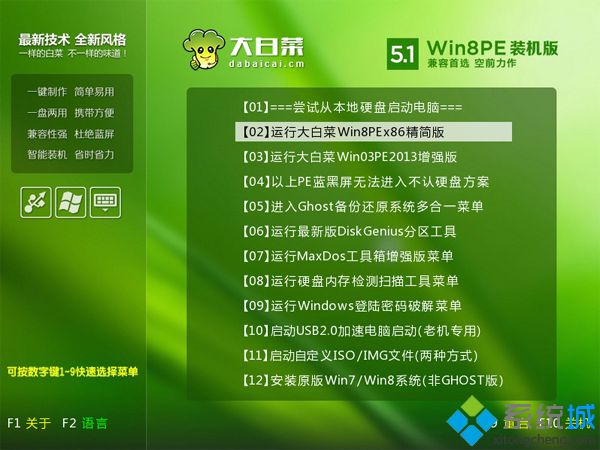 4、進入到pe系統,如果需要重新分區,需備份所有數據,然后雙擊打開【DG分區工具】,右鍵點擊硬盤,選擇【快速分區】;
4、進入到pe系統,如果需要重新分區,需備份所有數據,然后雙擊打開【DG分區工具】,右鍵點擊硬盤,選擇【快速分區】;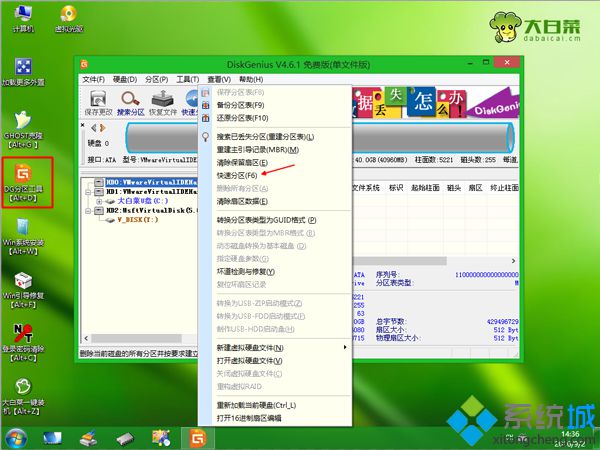 5、設置分區數目和分區的大小,一般C盤建議35G以上,如果是固態硬盤,勾選“對齊分區”即可4k對齊,點擊確定,執行硬盤分區過程;
5、設置分區數目和分區的大小,一般C盤建議35G以上,如果是固態硬盤,勾選“對齊分區”即可4k對齊,點擊確定,執行硬盤分區過程;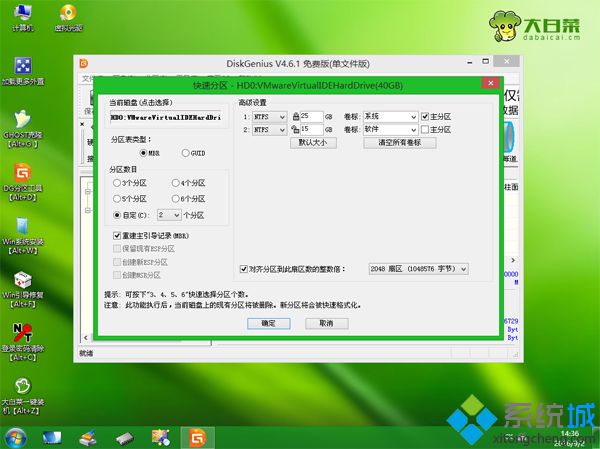 6、完成分區之后,打開【大白菜一鍵裝機】,映像路徑選擇win7系統iso鏡像,此時會自動提取gho文件,點擊下拉框,選擇gho文件;
6、完成分區之后,打開【大白菜一鍵裝機】,映像路徑選擇win7系統iso鏡像,此時會自動提取gho文件,點擊下拉框,選擇gho文件; 7、然后點擊“還原分區”,選擇系統要安裝的位置,一般是C盤,如果不是顯示C盤,可以根據“卷標”、磁盤大小選擇,點擊確定;
7、然后點擊“還原分區”,選擇系統要安裝的位置,一般是C盤,如果不是顯示C盤,可以根據“卷標”、磁盤大小選擇,點擊確定;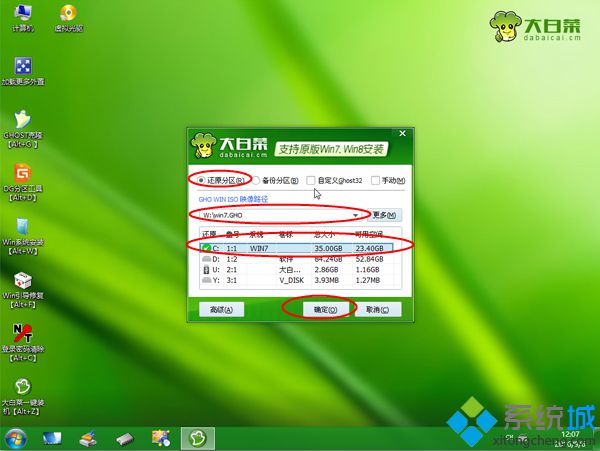 8、彈出這個提示框,勾選“完成后重啟”和“引導修復”,點擊是開始執行還原過程;
8、彈出這個提示框,勾選“完成后重啟”和“引導修復”,點擊是開始執行還原過程;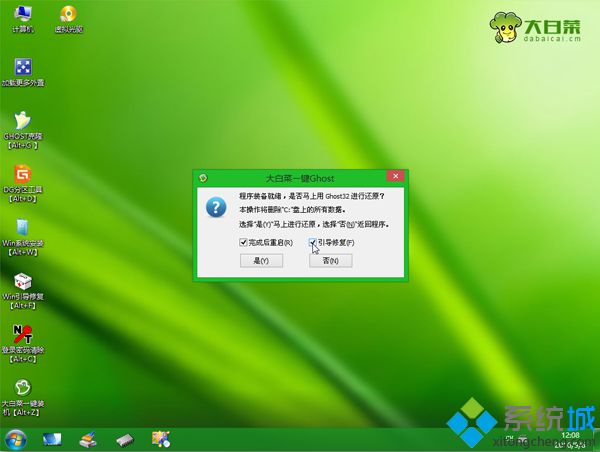 9、轉到這個界面,執行win7系統還原到C盤的操作,這個過程需要5分鐘左右;
9、轉到這個界面,執行win7系統還原到C盤的操作,這個過程需要5分鐘左右;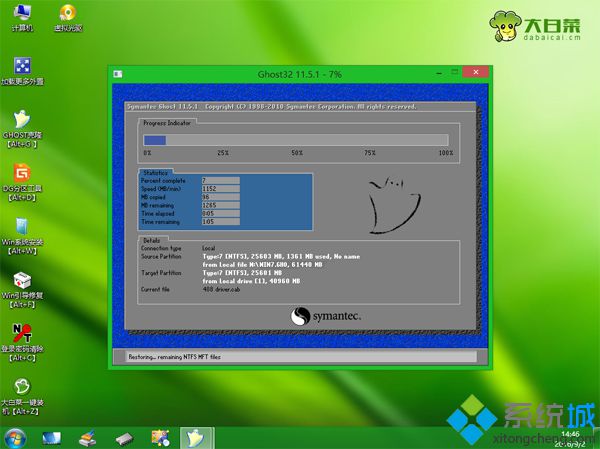 10、操作完成后臺式電腦會自動重啟,此時拔出U盤,重新啟動進入這個界面,繼續進行win7系統安裝和配置過程;
10、操作完成后臺式電腦會自動重啟,此時拔出U盤,重新啟動進入這個界面,繼續進行win7系統安裝和配置過程;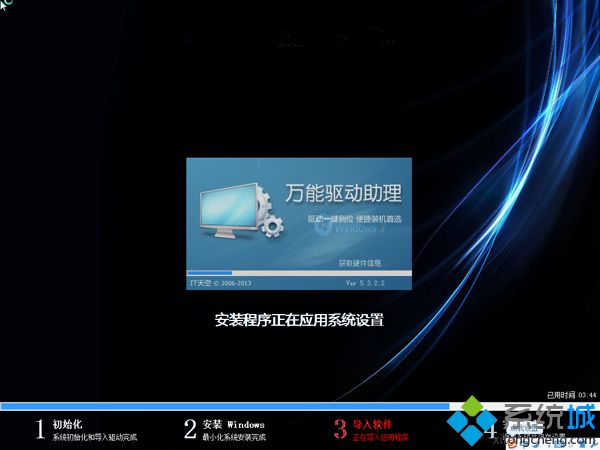 11、整個安裝過程5-10分鐘左右,不同電腦安裝時間會有所差異,在啟動進入全新win7系統桌面后,安裝完成。
11、整個安裝過程5-10分鐘左右,不同電腦安裝時間會有所差異,在啟動進入全新win7系統桌面后,安裝完成。
臺式機從u盤安裝win7大白菜教程就為大家介紹到這邊,還不會用U盤裝系統的用戶,可以參考上面的步驟來操作。
該文章是否有幫助到您?
常見問題
- monterey12.1正式版無法檢測更新詳情0次
- zui13更新計劃詳細介紹0次
- 優麒麟u盤安裝詳細教程0次
- 優麒麟和銀河麒麟區別詳細介紹0次
- monterey屏幕鏡像使用教程0次
- monterey關閉sip教程0次
- 優麒麟操作系統詳細評測0次
- monterey支持多設備互動嗎詳情0次
- 優麒麟中文設置教程0次
- monterey和bigsur區別詳細介紹0次
系統下載排行
周
月
其他人正在下載
更多
安卓下載
更多
手機上觀看
![]() 掃碼手機上觀看
掃碼手機上觀看
下一個:
U盤重裝視頻












